Bara de limbă din Windows 7 nu apare Ce trebuie făcut dacă bara de limbă dispare
Bara de limbă este o bară de instrumente care apare automat pe desktop în bara de activități. Bara de limbă oferă cale rapidă schimbarea limbii de intrare sau a aspectului tastaturii direct de pe desktop o altă modalitate de a schimba aspectul este utilizarea unei comenzi rapide de la tastatură; „Ctr”+ „Shift” sau „Alt” + „Shift”. Sunt momente când, după instalarea unui program sau acțiuni neglijente ale utilizatorului computerului, acesta dispare și nu este clar ce aspect de tastatură este folosit. Cum se returnează bara de limbă? Unde ești Bara de limbă? - întrebări destul de frecvente. Revenirea barei de limbă este drăguță sarcină simplă Daca nu ma crezi, citeste asta instrucțiuni pas cu pasși învață să-l returnezi fără prea mult efort.
Există mai multe moduri de a returna bara de limbă:
1 Metoda. Readuceți bara de limbă folosind setările regionale.
Pentru a face acest lucru, faceți clic pe „ Start" - "Panou de control"".
În linia Vizualizare, selectați „ Pictograme mici" și faceți clic pe "".
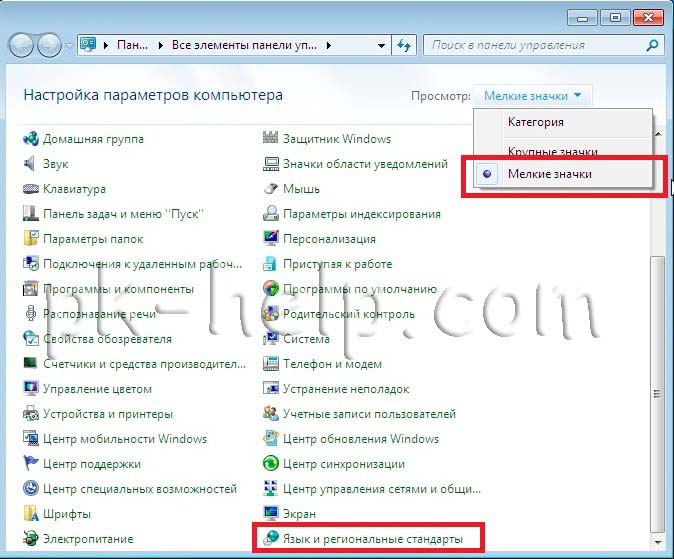
În fereastra care se deschide " limbă și standarde regionale„selectați o filă” Limbă și tastaturi"- "Schimbați tastatura". La fereastră " Limbi și servicii introducerea textului „pe filă” Sunt comune„Ar trebui să vezi două machete - rusă si engleza. Dacă nu este cazul, trebuie să adăugați sau să modificați limbile corespunzătoare (rusă, Engleza - limbi sunt utilizate în mod implicit, pe lângă acestea, puteți adăuga altele sau schimba aceste limbi).
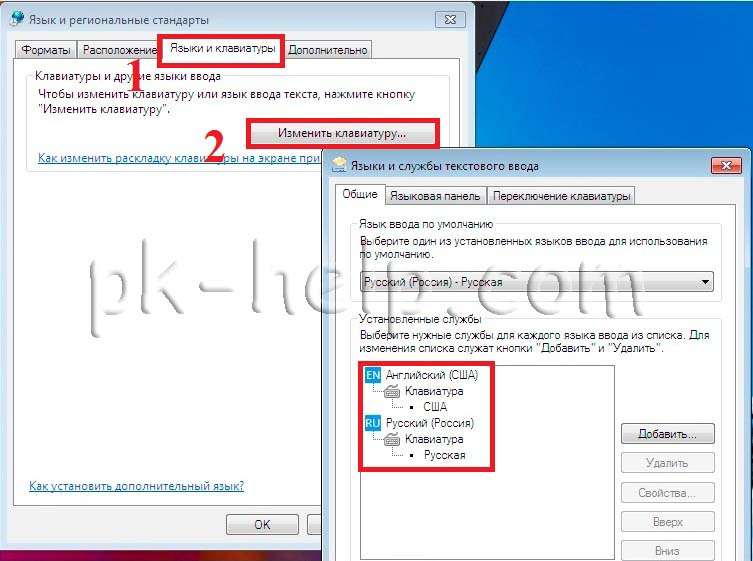
După aceea, accesați „fila” Bara de limbă"și selectează" Fixat în bara de activități", pune o bifă " Afișați etichetele de text în bara de limbă„. După aceea, nu uitați să faceți clic pe „ Bine".
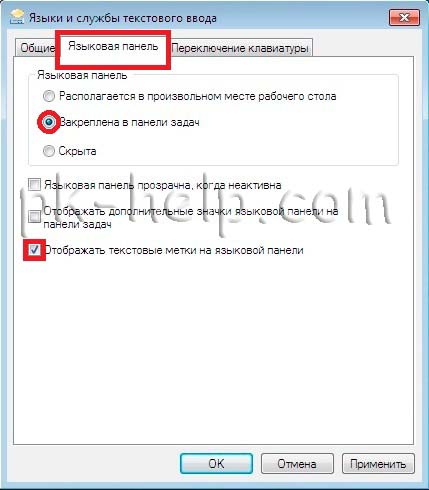
Ca urmare a acestor pași, ar trebui să vedeți bara de limbă pe bara de activități. Dacă acest lucru nu se întâmplă, trecem la a doua metodă de resuscitare a barei de limbă.
2 Metoda. Restaurați bara de limbă verificând serviciul Task Scheduler.
Deoarece bara de limbă este asociată cu serviciul Task Scheduler, trebuie să verificați dacă acest serviciu rulează. Pentru a face acest lucru, faceți clic Click dreapta mouse-ul pe „comandă rapidă” Calculator"și selectează" Control„. Dacă nu există nicio comandă rapidă pe computer pe desktop, pentru comoditate, recomand aduceți comanda rapidă pe computer pe desktop .

Alege „Servicii și aplicații” - „Servicii” iar în coloana din dreapta găsim serviciul " Planificator de sarcini", să vedem că rulează (State - Running).
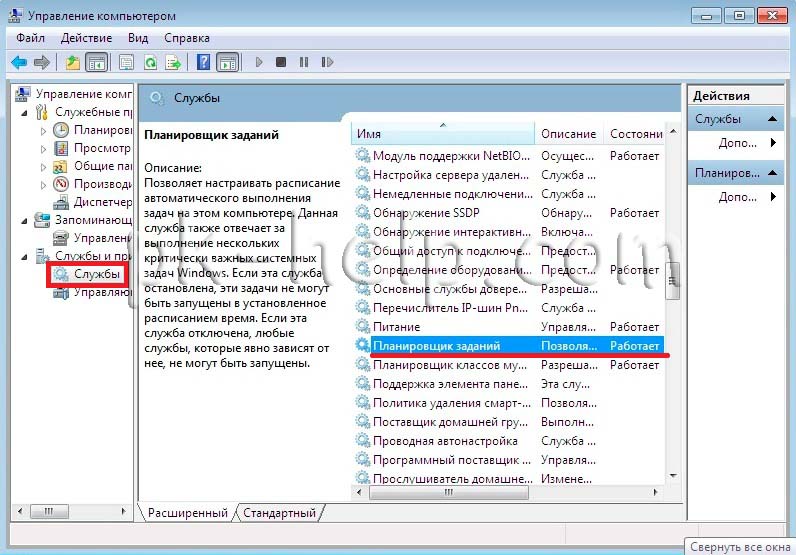
După aceea, faceți clic pe el dublu click mouse-ul și vezi că linia de tip de pornire este setată la " Automat".

3 Metoda. Restaurați bara de limbă folosind registry.
O altă modalitate este să verificați dacă s-au făcut modificări aplicației ctfmon.exe, care este responsabilă pentru bara de limbă. Pentru a face acest lucru, faceți clic pe „ start„în bara de căutare a programului introduceți REGEDITși apăsați tasta Enter.

hai sa mergem pe drum HKEY_CURRENT_USER\Software\Microsoft\Windows\CurrentVersion\Runși vezi dacă există un parametru acolo ctfmon.exe, dacă există unul, faceți dublu clic pe el și vedeți că linia este indicată în valoare
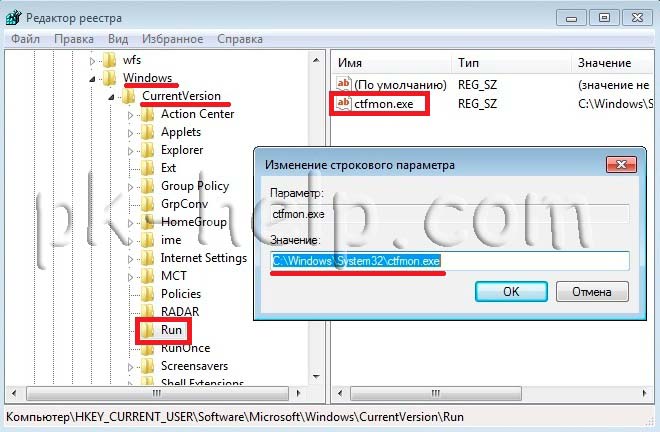
Dacă acest parametru nu este prezent, faceți clic dreapta în câmpul din dreapta și selectați „Creare” - „Parametru șir”în numele pe care îl scriem ctfmon.exeîn sens C:\Windows\System32\ctfmon.exe. După aceasta, reporniți computerul.
Bara de limbă este o secțiune de instrumente de pe desktop care afișează aspectul curent al tastaturii, limbile de introducere curente, recunoașterea introducere manuală, vorbire și alte caracteristici legate de setările regionale. Dar cel mai convenabil lucru pe care îl face este că oferă oportunitatea schimbare rapida dispunerea tastaturii direct din bara de activități.
Mulți vor spune că este mult mai convenabil să comutați limba de introducere folosind taste rapide Tastele Alt+ Shift sau Ctrl + Shift, dar sunteți de acord, înainte de a comuta cu siguranță ar trebui să vă uitați la bara de limbă pentru a afla aspectul actual al tastaturii.
Din pacate, multi utilizatorii de Windows 7 persoane se plâng adesea că bara lor de limbă a dispărut. Motivele pentru care dispare pot fi diferite: se întâmplă să fie ascuns de utilizator accidental, să dispară din cauza eroare de sistem„șapte” sau este ascuns de un virus. În orice caz, procesul de recuperare este același. Vom descrie două moduri de a activa bara de limbă dacă aceasta a dispărut.
Restaurarea barei de limbă prin panoul de control
Deschideți meniul Start și selectați Panou de control. Sub Ceas, Limbă și Regiune, selectați Schimbați aspectul tastaturii sau alte metode de introducere.
Fereastra „Opțiuni regionale și de limbă” va apărea în fața ta. În fila „Limbi și tastaturi”, faceți clic pe butonul „Schimbați tastatura” și accesați fila „Bara de limbi”.

După cum puteți vedea, panoul nu este afișat deoarece este ascuns. Pentru a-l afișa, bifați elementele „Fixat pe bara de activități” și „Afișați etichetele de text în bara de limbă” și faceți clic pe „Aplicați” și „OK”.
După aceea, ar trebui să apară în bara de activități. Dacă ați făcut totul așa cum este descris mai sus, dar panoul încă nu apare, atunci trebuie să utilizați a doua metodă.
În cazul în care limba panoul Windows 7 a dispărut după ce sistemul a fost infectat cu un virus, poate apărea o situație când nu puteți deschide setările panoului de control într-un mod standard. În acest caz, ne vor ajuta următoarele applet-uri din panoul de control, care sunt introduse în bara de căutare a meniului Start (se deschide cu combinația Chei de câștig+ R). Appleturile sunt biblioteci .dll obișnuite cu extensia .cpl.
- Aplicația intl.cpl deschide fereastra Opțiuni regionale și de limbă (fila Opțiuni regionale);
- Controlul appletului intl.cpl,1 deschide fereastra Opțiuni regionale și de limbă (fila Limbi);
- Controlul appletului intl.cpl,2 deschide fila „Limbi și tastaturi”;
- Aplicația control intl.cpl,3 deschide fila „Avansat”.
Activarea barei de limbă prin intermediul registrului
Deschideți meniul Start și introduceți în bara de căutare comanda regedit. Editorul de registru se va deschide:
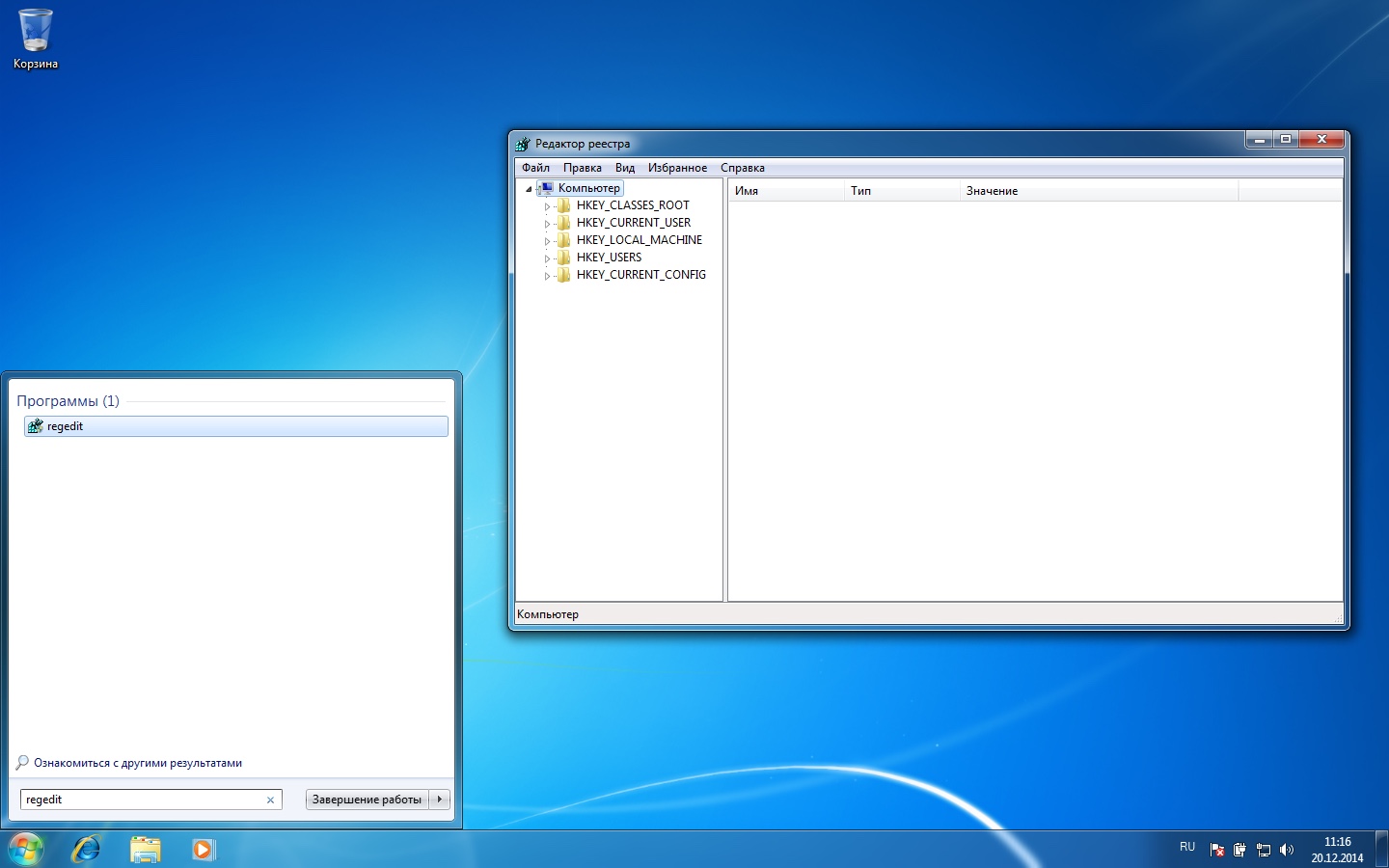
Accesați următoarea cale și verificați prezența parametrului șir CTFMon cu valoarea „C:\Windows\system32\ctfmon.exe”
HKEY_LOCAL_MACHINE\Software\Microsoft\Windows\CurrentVersion\Run
Dacă acest parametru nu există, atunci trebuie creat. Faceți clic dreapta pe numele secțiunii „Run” sau pe un spațiu gol din fereastra secțiunii și selectați crearea unui parametru șir.
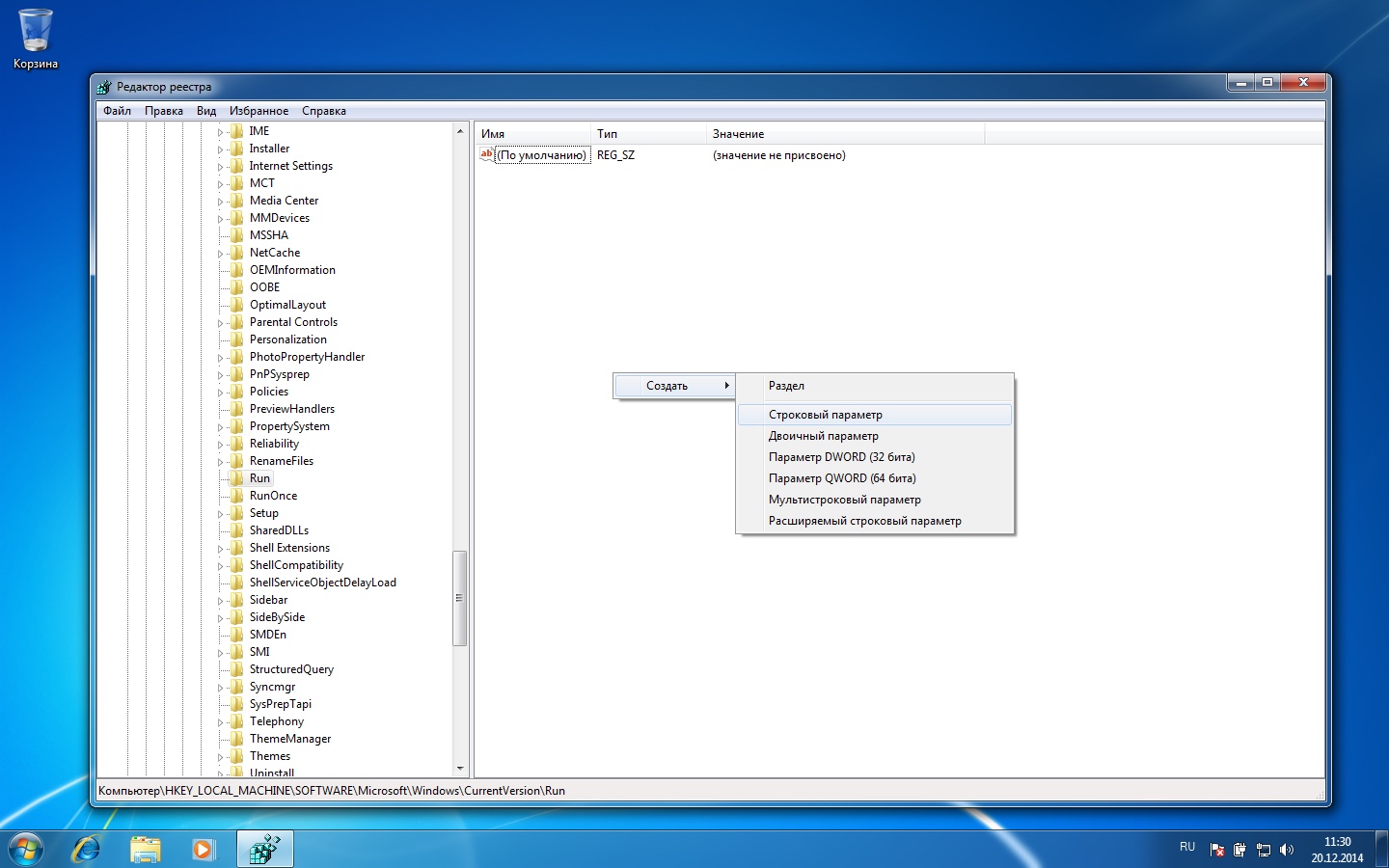
Denumiți parametrul creat CTFMon, apoi faceți clic dreapta pe numele său și selectați „Editare”. În câmpul „Valoare”, introduceți următoarele:
C:\Windows\system32\ctfmon.exe
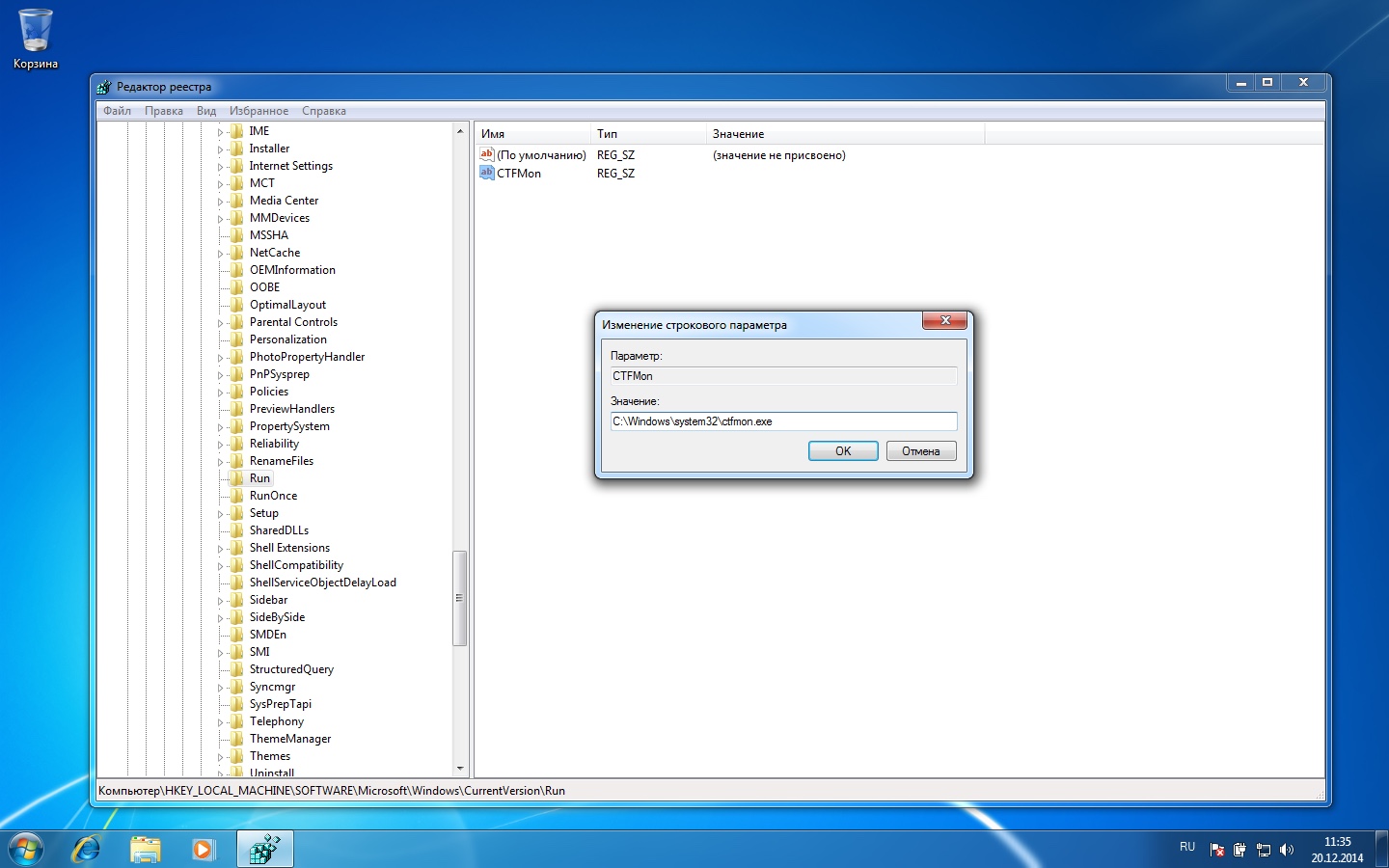
Tot ce rămâne este să aplicați modificările și să reporniți. După repornire, bara de limbă ar trebui să apară pe bara de activități.
Configurarea barei de limbă
Deoarece vorbim despre bara de limbă, nu ar strica să spunem câteva cuvinte despre configurarea acesteia. Panoul poate fi mutat liber în orice locație de pe ecran, ascuns sau minimizat în bara de activități (aceasta este starea în care se află în mod implicit). În imaginea de mai jos puteți vedea ambele opțiuni descrise:
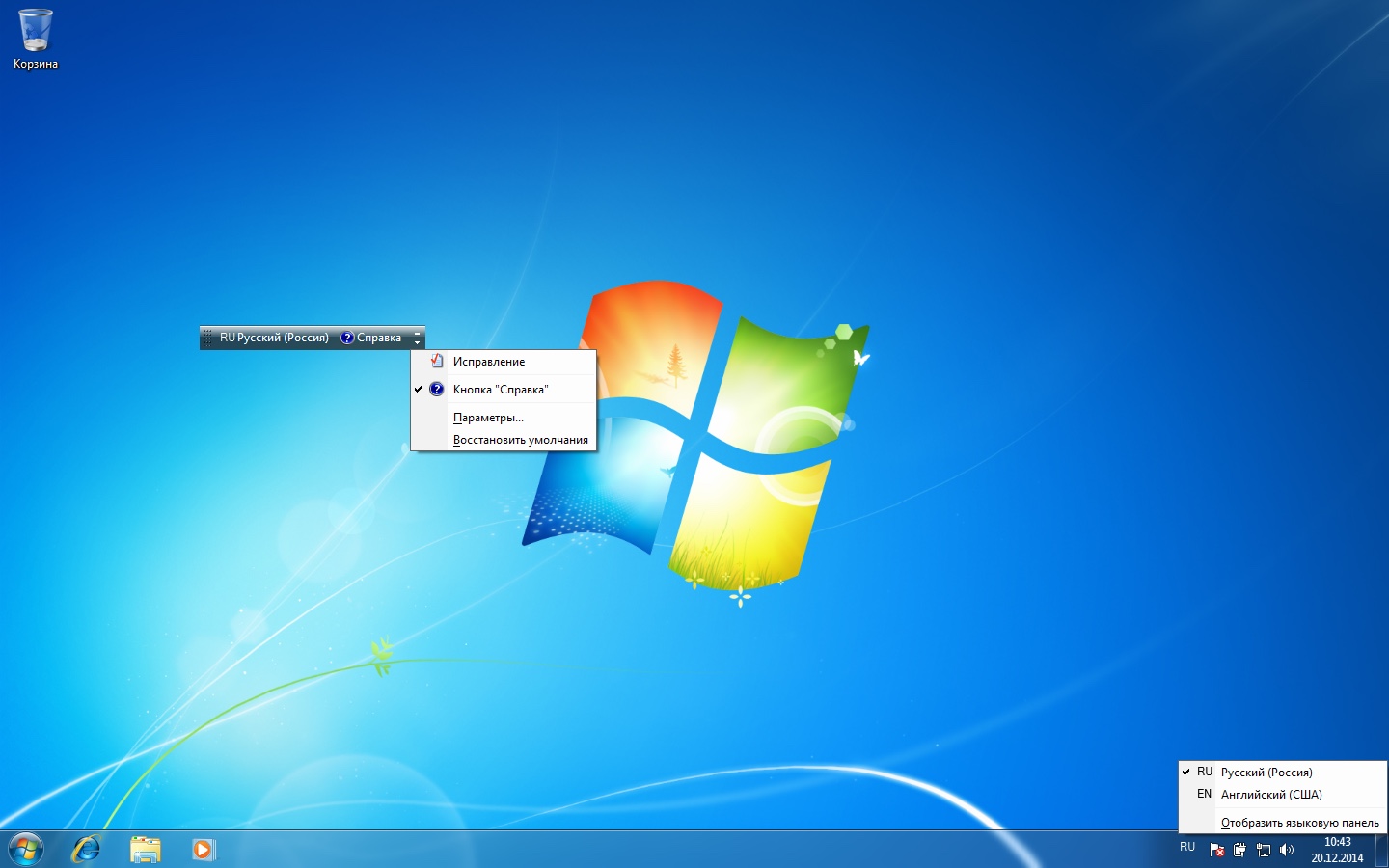
Butoanele și alte elemente care apar pe panou depind de ce servicii de introducere a textului sunt instalate și dacă este selectată afișarea pictogramelor suplimentare pe bara de activități. Făcând clic dreapta pe mouse, puteți deschide meniul de setări pentru a schimba poziția pe bara de activități sau puteți afișa panoul pe verticală și nu pe orizontală, așa cum se face în mod implicit.

Dacă ați configurat ceva incorect și nu știți cum să returnați totul înapoi, utilizați elementul „Restabilire setări implicite”.
Asta e tot pentru azi, în sfârșit, conform tradiției, video. Abonați-vă la canalul nostru!
Bara de limbă apare în bara de activități dacă pe sistem este instalată mai mult de o limbă de introducere. Dispariția sa poate fi cauzată de ambele defecțiuni în sistem de operare, și aplicații „strâmbe”.
Referitor la actualizări... Se întâmplă ca instalarea ultimele actualizări rezolvă problema. Dar se întâmplă și invers: problema apare exact după o actualizare a sistemului de operare. De în general, aproape întotdeauna problema într-un fel sau altul constă în conflict software, ceea ce provoacă blocarea procesului responsabil pentru bara de limbă.
Mai jos vom descrie mai multe moduri de a restabili bara de limbă în Windows 8. Care dintre ele vă va ajuta în cazul dvs. este greu de prezis. Dar, în primul rând, asigurați-vă că sistemul afișează bara de limbă și are instalate cel puțin două limbi de intrare.
Cum să activați bara de limbă
Deschis Panou de control => Limba.
Clic Schimbați comenzile rapide de la tastatură din bara de limbă:

La fereastră Limbi și servicii de introducere a textului accesați fila Bara de limbă.
Setați comutatorul în poziție Fixat în bara de activități.
Clic Bine pentru a salva parametrii:
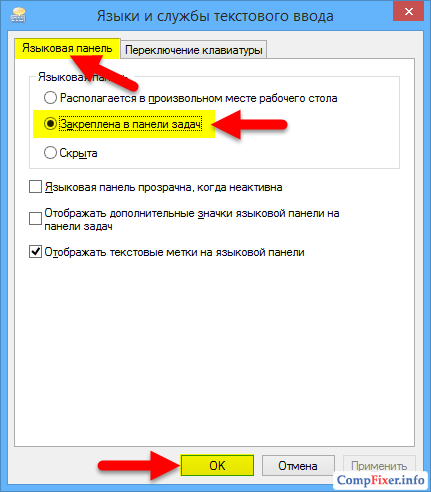
Reinstalarea limbii de intrare pentru a restabili bara de limbă
O încercare de a rezolva problema este eliminarea tuturor limbilor, cu excepția uneia. De exemplu, dacă aveți engleză, rusă și germană pe sistem, puteți elimina temporar rusă și germană. Apoi, instalați-le din nou.
Alerga Panou de control.
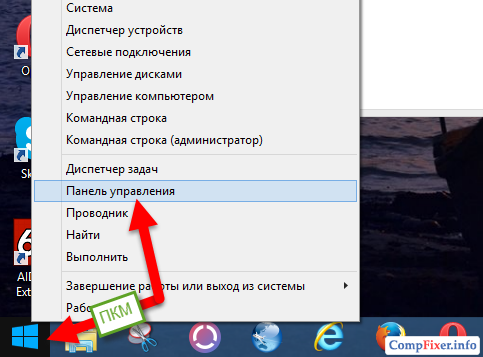
Selectați un articol Limba:
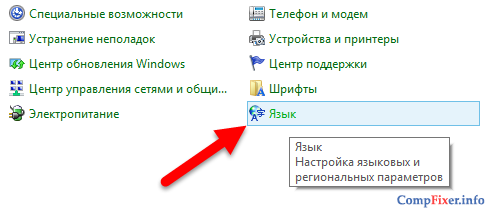
Evidențiați o limbă și apăsați Șterge:
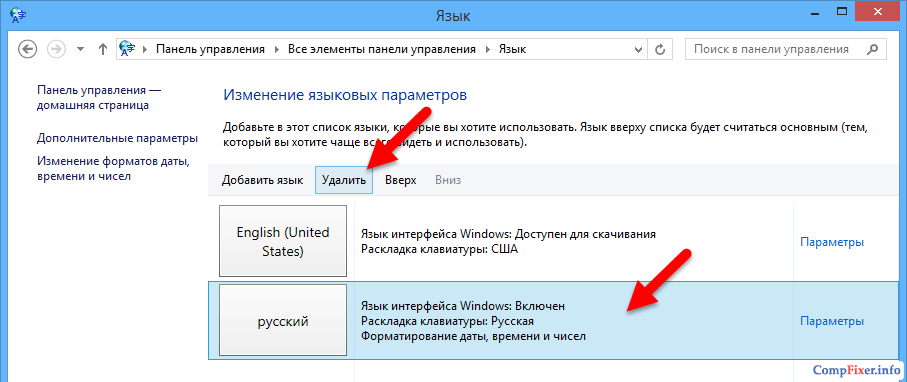
Faceți clic pe butonul Adăugați limba:
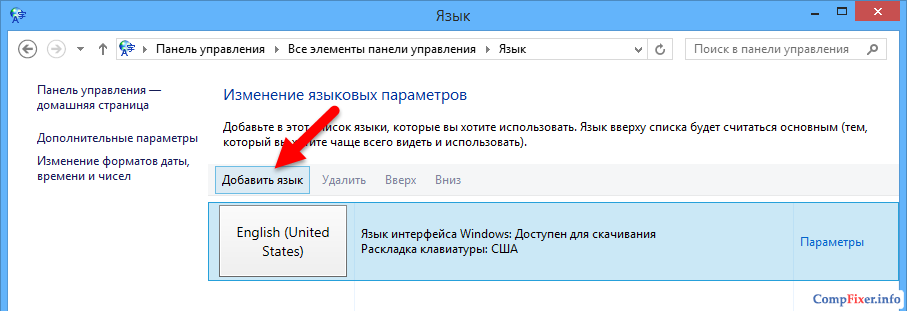
Găsiți în listă limba dorită, selectați-l și apăsați butonul Adăuga:
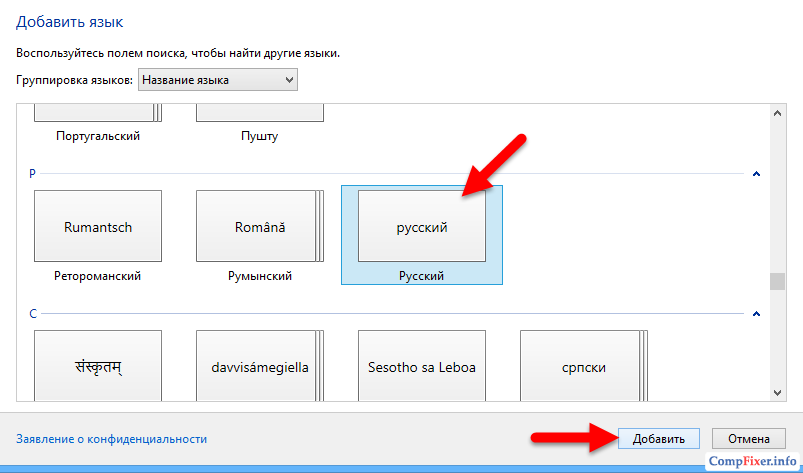
Cum să returnați bara de limbă folosind registry
1. Faceți clic Win+R.
2. Intră regedit.
3. Faceți clic introduce sau Bine:
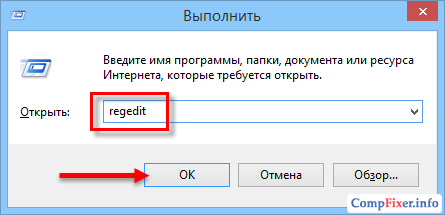
4. Deschideți secțiunea:
HKEY_LOCAL_MACHINE\Software\Microsoft\Windows\CurrentVersion\Run
5. Faceți clic dreapta pe un câmp gol și selectați Creați un parametru șir.

6. Dați un nume parametrului: Bara de limbi
7. Setați valoarea la C:\Windows\system32\ctfmon.exe

8. Reporniți computerul
Dacă bara de limbă dispare după pornire Google Chrome, incearca-l.
Weekend-ul de Anul Nou a trecut și toți oamenii s-au cufundat din nou în munca de zi cu zi, iar eu, la rândul meu, m-am așezat pe blogul meu. Și totul pare în regulă, dar o problemă mă chinuie de anul trecut - bara de limbă dispare constant. Odată ce îl restabiliți, trece o lună sau două și apoi dispare.
Nu știu de ce se întâmplă asta. Puteți lucra pe un computer fără bară de limbă, dar nu este convenabil. Când a dispărut prima dată, am căutat-o pe Google, după cum se spune, și am restaurat-o imediat. S-a întâmplat de două, trei ori. Și apoi, a patra oară, prima metodă de recuperare a încetat să funcționeze. A trebuit să caut o alternativă, dar tot am găsit-o.
Despre cei doi ai mei moduri eficiente Vreau să-ți spun. Dacă primul nu dă rezultate, al doilea cu siguranță ar trebui să funcționeze. Apropo, am Windows 7, dar a doua metodă poate fi potrivită pentru multe sisteme de operare.
Deci, dacă nu vedeți bara de limbă, utilizați aceste metode:
Prin panoul de control Windows.
Prin „Startup” folosind fișierul ctfmon. exe
1 sens. Cel mai simplu și ar trebui să recurgeți imediat la el după ce pictograma dispare. Prin „Start” accesați „Panou de control”.
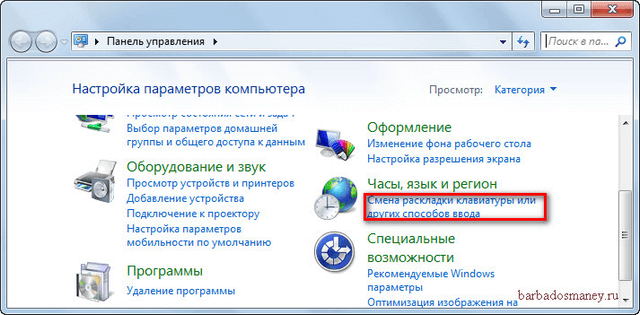
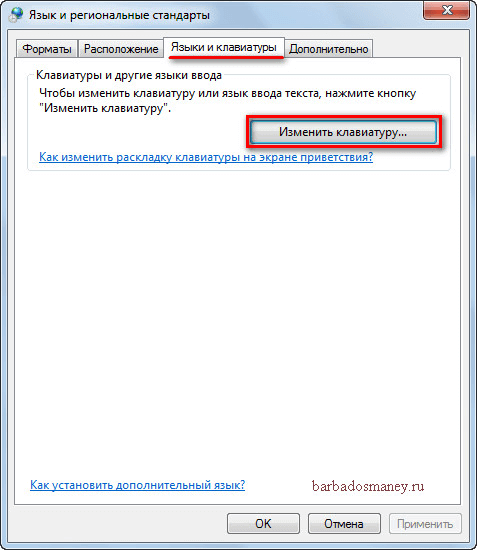
În aplicația „Bara de limbă”, caseta de selectare ar trebui să fie vizavi de „Fixat în bara de activități”.

De exemplu, când pictograma mea a dispărut pentru prima dată, m-am dus la „Panoul Limbă” și dintr-un motiv oarecare caseta de selectare a apărut vizavi de „Ascuns”. Folosind pași simpli, l-am fixat pe „Fixat în bara de activități” și am făcut clic pe OK.
Toate icoanele au fost din nou la locul lor și am fost fericit atâta timp cât această metodă a funcționat. Dar apoi a încetat să mai ajute. Chiar și acele simple acțiuni au încetat să funcționeze. Bara de limbă nu a vrut să revină, așa că a doua metodă a ajutat.
2 sensuri. La fel de simplu ca primul.
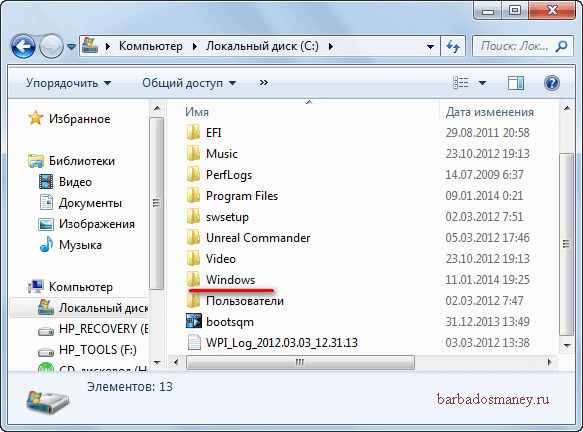
Deci, mai întâi, accesați unitatea „C” a computerului nostru, apoi deschideți folderul „Windows”, apoi „System32”.
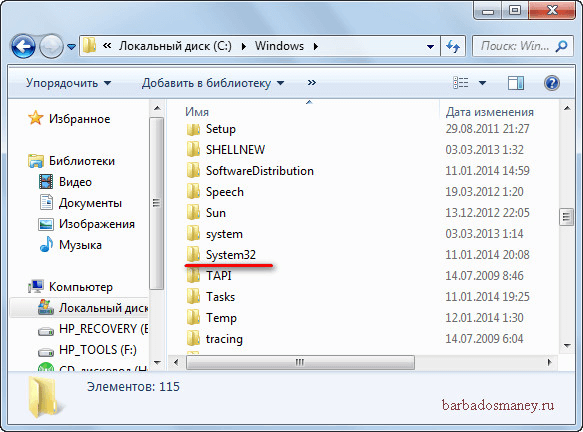
Acolo găsim fișierul ctfmon și îl copiam pe desktop.
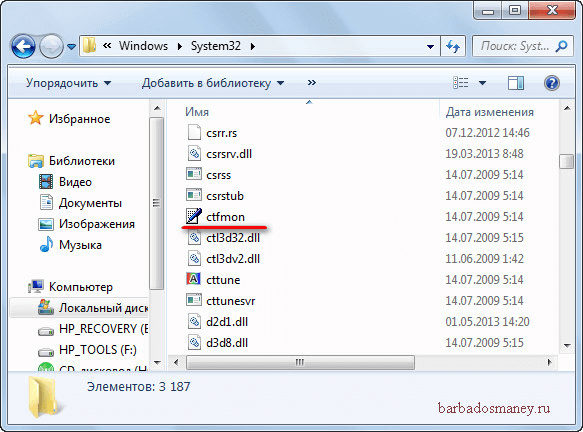
După aceea, prin „Start” accesați „Toate programele”.

În programe, găsiți folderul „Startup” și deschideți-l cu butonul din dreapta al mouse-ului folosind „Open”. Mutați comanda rapidă ctfmon copiată anterior în fereastra care apare.
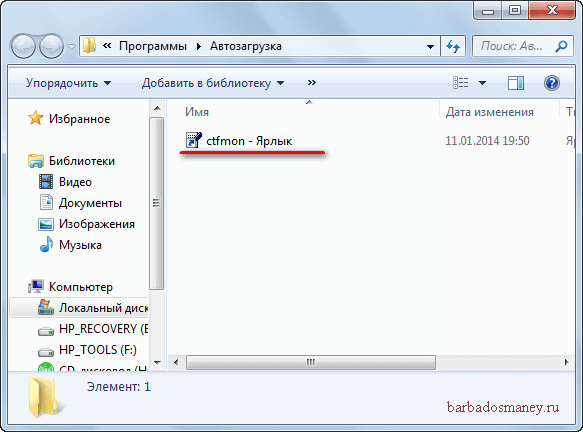
În acest moment, operațiunea este aproape completă, trebuie doar să reporniți computerul și pictograma limbii RU/EN trebuie pur și simplu să apară în locul său.
În acest articol de după Anul Nou, am încercat să analizez întrebarea „Cum să returnez bara de limbă” cât mai detaliat și cât mai clar posibil și cred că aceste metode vă vor ajuta. Ei bine, asta e, pa!
Actualizare iulie 2015
3 căi. Utilizarea modificărilor din registrul Windows.
Metoda este eficientă, dar ar trebui să faceți totul exact așa cum este scris în aceste instrucțiuni. În caz contrar, sistemul poate deveni instabil sau să nu pornească deloc.
Accesați meniul start sau apăsați tastele rapide Win+Rși introduceți comanda „regedit” în fereastra de căutare.
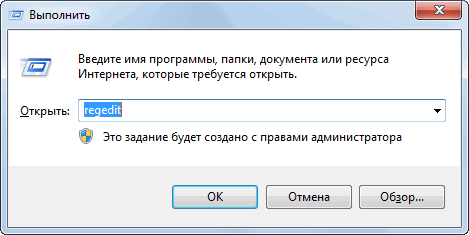
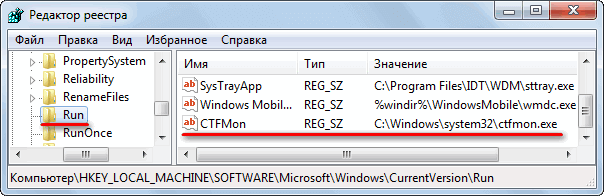
În ultimul folder „Run”, faceți clic pe butonul din dreapta al mouse-ului și creați un „Parametru șir”. Îi spunem „CTFMon”. Din nou, faceți clic dreapta pe fișierul nou creat și selectați „Editați”. Introduceți următoarea valoare acolo „ C:\Windows\system32\ctfmon.exe»
Gata, reporniți computerul și observați rezultatul.
Restaurarea barei de limbă este de fapt foarte simplă.
Mai întâi, încercați să reporniți computerul, uneori vă ajută ;)
Nu a ajutat? Apoi cam asa:
1. Faceți clic dreapta pe bara de activități, în meniul care apare, treceți cu mouse-ul peste „Toolbars” și bifați caseta de lângă bara de limbi, așa cum se arată în figură:
2 . Din meniul Start, selectați Panou de control:
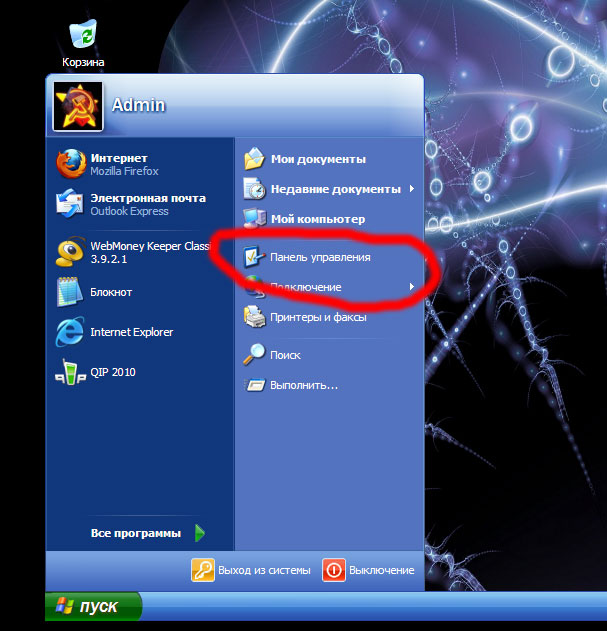
apoi selectați „Regiune și limbă” făcând dublu clic pe acest articol:
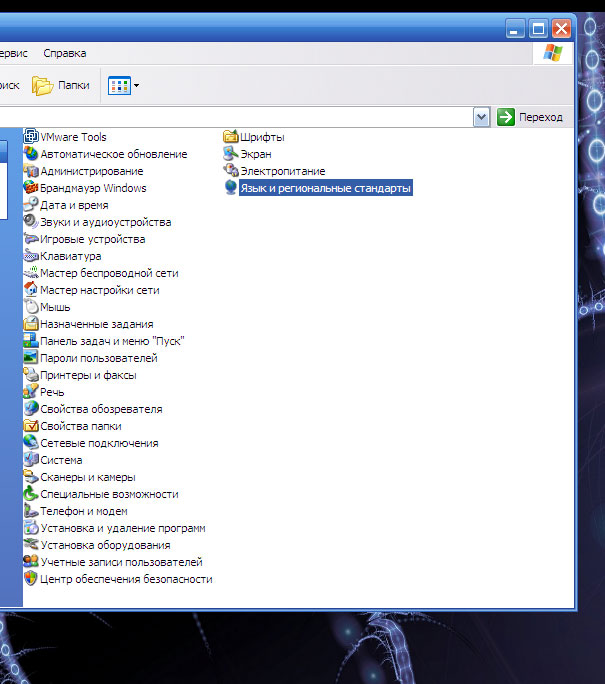
Accesați fila „Limbi” și faceți clic pe butonul „Mai multe detalii”:
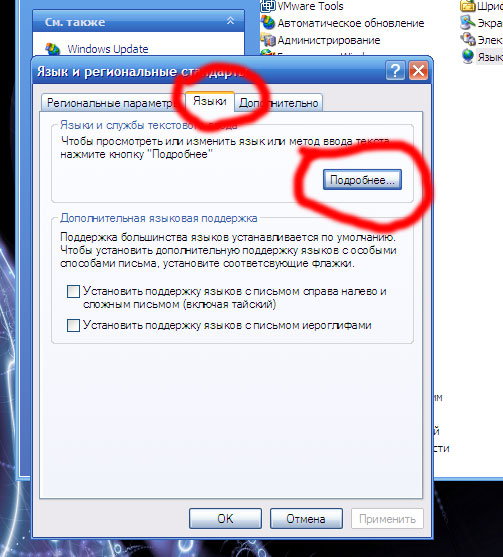
În fila Opțiuni, faceți clic pe butonul Bară de limbă:
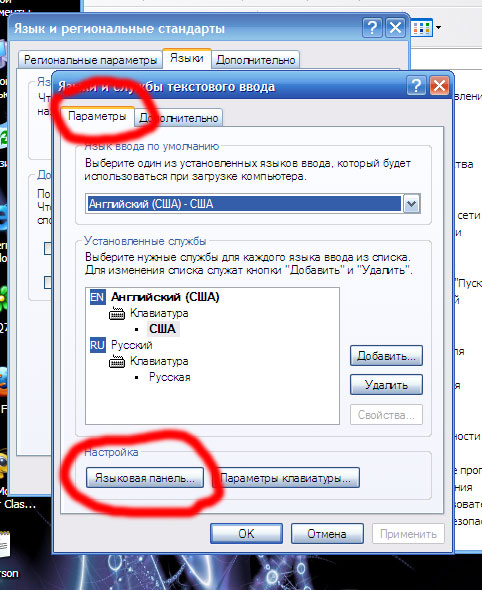
activați caseta de selectare de sus ( arată bara de limbă) dacă nu este deja activat și faceți clic pe OK:
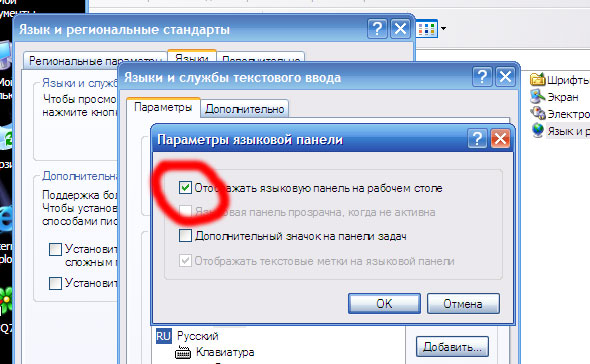
Acum accesați fila „Avansat”. Caseta de selectare de jos ar trebui să fie dezactivată. Dacă există, eliminați-l și faceți clic pe OK:

Dacă bara de limbă nu apare după aceasta, reporniți computerul și repetați pasul 1
Nu ajută? Apoi următoarea opțiune:
3. Faceți clic dreapta pe bara de activități și lansați Managerul de activități:
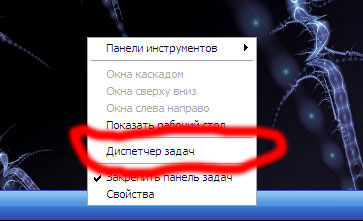
În fila „Procese”, căutați fișierul ctfmon.exe:
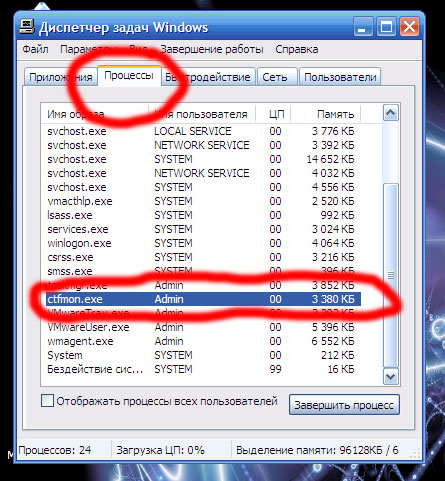
Dacă există, dar bara de limbă încă nu este vizibilă, treceți la pasul 4
Dacă acest proces nu este vizibil acolo, atunci mergeți la folderul C:\Windows\System32, căutați fișierul ctfmon și rulați-l:
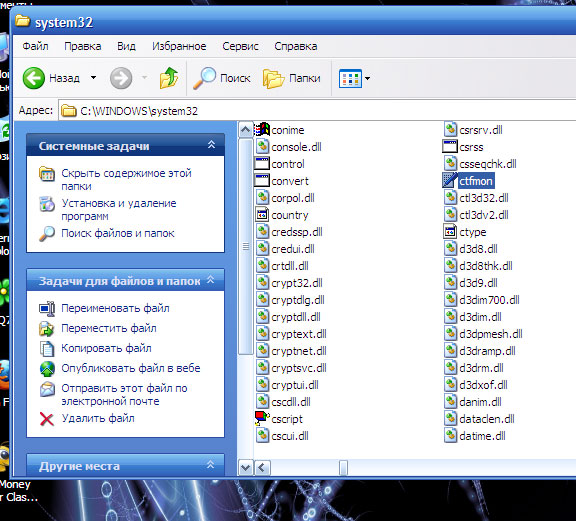
Dacă un astfel de fișier nu există, descărcați-l de aici: ctfmon.exe, plasați-l în folderul C:\Windows\System32 și rulați-l.
După aceasta, repetați pasul 1 și reporniți computerul, ar trebui să apară bara de limbă.
Încă nu apar? Apoi cam asa:
4 . Descărcați acest fișier: panel.reg și rulați-l. Acest fișier face modificări în registry la aduce înapoi bara de limbă. Dacă antivirusul începe să înjure, trimite-l în iad.
5 . Dacă toți pașii anteriori nu au ajutat, setați-vă Programul Punto Comutator. Afișează bara de limbă, schimbă limbile și chiar comutare automată sprijină dacă este necesar.







